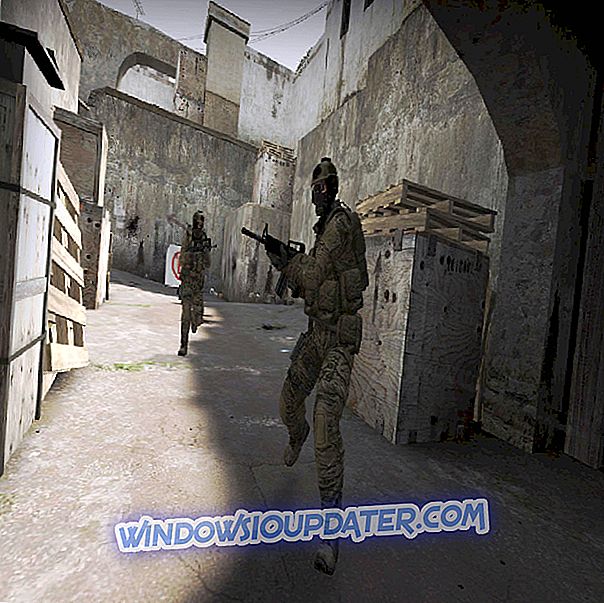Το Opera είναι ένα από τα λίγα προγράμματα περιήγησης που περιλαμβάνει ένα ενσωματωμένο VPN. Έτσι, μπορείτε να συνδεθείτε στο δίκτυο VPN της Opera χωρίς να χρειαστείτε άλλο λογισμικό πελάτη VPN. Ωστόσο, το VPN της Opera δεν λειτουργεί πάντα. Το VPN της Opera δεν συνδέεται πάντα για ορισμένους χρήστες και το αναπτυσσόμενο πλαίσιο VPN του προγράμματος περιήγησης αναφέρει: "Το VPN είναι προσωρινά μη διαθέσιμο. "Έτσι μπορείτε να διορθώσετε το VPN στην Opera.
Το VPN δεν θα λειτουργήσει στην Opera; Δείτε πώς μπορείτε να το διορθώσετε
- Εναλλαγή VPN Απενεργοποίηση / Ενεργοποίηση
- Διαγράψτε την προσωρινή μνήμη του προγράμματος περιήγησης της Opera
- Απενεργοποιήστε τις επεκτάσεις Opera
- Απενεργοποιήστε το λογισμικό προστασίας από ιούς
- Προσθέστε τις λίστες εξαιρέσεων του Opera για τις βοηθητικές εφαρμογές κατά των ιών
- Απενεργοποιήστε το Τείχος προστασίας των Windows
- Μεταβείτε στην Όπερα σε μια βέλτιστη τοποθεσία
- Ενημερώστε το πρόγραμμα περιήγησης Opera
1. Εναλλαγή VPN Απενεργοποίηση / Ενεργοποίηση
Κάποιοι χρήστες της Opera έχουν δηλώσει ότι έχουν ενεργοποιήσει το VPN του προγράμματος περιήγησης ενεργοποιώντας το και έπειτα ξανά. Μπορείτε να το κάνετε κάνοντας κλικ στο κουμπί VPN που εμφανίζεται στο στιγμιότυπο ακριβώς παρακάτω. Στη συνέχεια, απενεργοποιήστε και επανενεργοποιήστε το VPN.

2. Διαγράψτε την προσωρινή μνήμη του προγράμματος περιήγησης της Opera
- Η εκκαθάριση των προσωρινά αποθηκευμένων χώρων μπορεί συχνά να διορθώνει πολλά προβλήματα του προγράμματος περιήγησης Για να διαγράψετε την προσωρινή μνήμη της Opera, πατήστε το πλήκτρο Ctrl + Shift + Del.
- Μπορείτε να επιλέξετε όλα τα πλαίσια ελέγχου στο παράθυρο Εκκαθάριση δεδομένων περιήγησης. Βεβαιωθείτε ότι έχετε επιλέξει το πλαίσιο ελέγχου Αποθηκευμένες εικόνες και αρχεία .

- Επιλέξτε την επιλογή του χρόνου έναρξης στο αναπτυσσόμενο μενού.

- Πατήστε το κουμπί Εκκαθάριση δεδομένων περιήγησης .
- Στη συνέχεια, κάντε επανεκκίνηση του προγράμματος περιήγησης Opera.
3. Απενεργοποιήστε τις επεκτάσεις Opera
- Οι επεκτάσεις του Opera ενδέχεται να υπονομεύσουν τη σύνδεση VPN. Για να διασφαλιστεί ότι δεν συμβαίνει αυτό, απενεργοποιήστε όλες τις επεκτάσεις Opera. Μπορείτε να απενεργοποιήσετε τις επεκτάσεις Opera ως εξής.
- Πατήστε το κουμπί Μενού στο επάνω αριστερό μέρος του παραθύρου της Όπερας.
- Κάντε κλικ στην επιλογή Επεκτάσεις > Επεκτάσεις για να ανοίξετε την καρτέλα στο παρακάτω στιγμιότυπο.

- Στη συνέχεια, επιλέξτε Ενεργοποιημένη στα αριστερά της καρτέλας.
- Πατήστε το κουμπί Απενεργοποίηση για όλες τις αναφερόμενες καρτέλες.
4. Απενεργοποιήστε το λογισμικό προστασίας από ιούς
Το σφάλμα "Το VPN είναι προσωρινά μη διαθέσιμο " οφείλεται συχνά σε λογισμικό προστασίας από ιούς τρίτων κατασκευαστών. Έτσι, οι χρήστες της Opera έχουν επιλύσει το σφάλμα VPN, αλλάζοντας τα βοηθητικά προγράμματα προστασίας από ιούς. Μπορείτε να απενεργοποιήσετε προσωρινά το μεγαλύτερο μέρος του λογισμικού κατά των ιών κάνοντας δεξί κλικ στα εικονίδια του δίσκου συστήματος και επιλέγοντας από εκεί μια επιλογή απενεργοποίησης ή απενεργοποίησης. Ή ίσως χρειαστεί να ανοίξετε τα παράθυρα του λογισμικού για να απενεργοποιήσετε ορισμένα βοηθητικά προγράμματα προστασίας από ιούς.
5. Προσθέστε τις λίστες εξαιρέσεων των βοηθητικών προγραμμάτων Anti-Anti-virus
Αντί να απενεργοποιήσετε το λογισμικό προστασίας από ιούς πριν ανοίξετε το Opera, προσθέστε το Opera VPN στη λίστα εξαιρέσεων του βοηθητικού προγράμματος προστασίας από ιούς. Τα περισσότερα πακέτα προστασίας από ιούς περιλαμβάνουν λίστες εξαίρεσης (ή εξαιρέσεις) στις οποίες μπορείτε να προσθέσετε λογισμικό και διευθύνσεις URL, για να τους αποκλείσετε από τις ασπίδες προστασίας από ιούς. Ο τρόπος με τον οποίο προσθέτετε το Opera VPN σε εναλλακτικές λίστες εξαιρέσεων βοηθητικών προγραμμάτων αντιμετώπισης ιών ποικίλλει, αλλά συνήθως μπορείτε να βρείτε τις καρτέλες Εξαιρέσεις στις σελίδες ρυθμίσεων. Στη συνέχεια, θα πρέπει να προσθέσετε τη διεύθυνση URL //www.operavpn.com στη λίστα εξαιρέσεων.

6. Απενεργοποιήστε το τείχος προστασίας των Windows
Το τείχος προστασίας του Windows Defender ενδέχεται επίσης να αποκλείσει τη σύνδεση VPN της Opera. Ως εκ τούτου, η εναλλαγή του Windows Defender ενδέχεται να είναι μια άλλη λύση για το VPN της Opera. Ακολουθήστε τις παρακάτω οδηγίες για να απενεργοποιήσετε το τείχος προστασίας του Windows Defender.
- Πατήστε το κουμπί Cortana των Windows 10 για να ανοίξετε το πλαίσιο αναζήτησης της εφαρμογής.
- Καταχωρίστε τη λέξη-κλειδί "Τείχος προστασίας των Windows" στο πλαίσιο αναζήτησης και επιλέξτε να ανοίξετε το Τείχος προστασίας του Windows Defender.
- Κάντε κλικ στην επιλογή Ενεργοποίηση ή απενεργοποίηση του Windows Defender για να ανοίξετε τις ρυθμίσεις του τείχους προστασίας παρακάτω.

- Επιλέξτε και τις δύο επιλογές Απενεργοποίηση του τείχους προστασίας του Windows Defender και πατήστε το κουμπί OK . Μπορείτε να δείτε αυτή την ανάρτηση για περισσότερες συμβουλές που θα μπορούσαν να διορθώσουν τις συνδέσεις VPN που αποκλείστηκαν από το Τείχος προστασίας του Defender.
7. Αλλάξτε την Όπερα σε μια βέλτιστη τοποθεσία
Το αναπτυσσόμενο πλαίσιο VPN της Opera περιλαμβάνει μια βέλτιστη ρύθμιση τοποθεσίας . Αν αυτό δεν έχει επιλεγεί, το VPN ενδέχεται να μην συνδέεται πάντοτε. Ως εκ τούτου, επιλέξτε την επιλογή αυτή πιέζοντας το κουμπί VPN στα αριστερά της γραμμής URL της διεύθυνσης της Opera. Στη συνέχεια, επιλέξτε Οπτική θέση από το αναπτυσσόμενο μενού, αν δεν έχει ήδη επιλεγεί.
8. Ενημερώστε το πρόγραμμα περιήγησης Opera
Η διατήρηση της ενημέρωσης του φυλλομετρητή εξασφαλίζει ότι εκτελείται με λιγότερους λόξυγγες. Ως εκ τούτου, ίσως αξίζει τον έλεγχο για ενημερώσεις της Opera. Για να το κάνετε αυτό, κάντε κλικ στο κουμπί Μενού και επιλέξτε Πληροφορίες για την Όπερα για να ανοίξετε την παρακάτω καρτέλα. Το πρόγραμμα περιήγησης Opera θα ελέγξει αυτόματα και θα κατεβάσει τις διαθέσιμες ενημερώσεις. Στη συνέχεια, πατήστε το κουμπί Επανεκκίνηση για επανεκκίνηση του προγράμματος περιήγησης.

Ένα ή περισσότερα από αυτά τα ψηφίσματα πιθανότατα θα ξεκινήσουν το VPN της Opera. Σημειώστε ότι υπάρχουν και μερικές επεκτάσεις VPN για την Opera, όπως το ZenMate VPN, που παρέχουν μια εναλλακτική λύση στο ενσωματωμένο VPN του προγράμματος περιήγησης.